
Impresora de rígidos con tintas UV para personalización
Impresora de rígidos con tintas UV para personalización


¿Una impresora de rígidos con tintas UV para personalización?
Hoy te vamos a enseñar cómo funciona esta potente máquina que se caracteriza por su versatilidad, puesto que es capaz de imprimir con diferentes tipos de tinta, su facilidad de uso y mantenimiento. Si necesitas personalizar rígidos esta impresora compacta es capaz de imprimir con tinta solvente, UV y base agua.
Personalización de objetos rígidos

La personalización de objetos rígidos es algo que ha ido cobrando cada vez más importancia debido a sus posibilidades de uso en el reclamo publicitario, el marcaje industrial y el etiquetado.
Para cubrir las necesidades del pequeño negocio llega la impresora de rígidos Breva. Un equipo monocromo de escritorio que te permitirá imprimir objetos con un área de 15x17 cm y hasta 5 cm de altura.
Con ella puedes personalizar objetos de múltiples tipos y formas: envases de cosméticos, artículos promocionales, componentes electrónicos, cartelería, frascos, ....
Y lo mejor es que puede usar diversas tintas:
- Base agua para impresión en papel o soportes porosos.
- Solventes: para impresión con mayor resistencia en soportes variados como el plástico, vinilo, goma y muchos soportes más
- UV: para poder imprimir sobre metal, plástico, madera y muchos materiales más debido al rápido curado de las tintas con la lámpara ultravioleta.
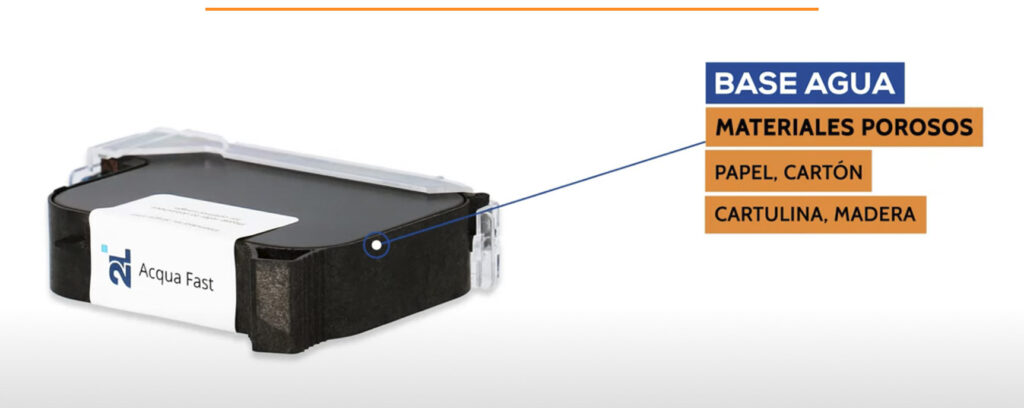



Lo mejor de esta impresora es que usa una tecnología de HP que lleva el inyector integrado en el propio cartucho por lo que permite el uso de los diferentes tipos de tintas sin limpiezas ni mantenimientos. Sólo debes sustituir un cartucho de tinta por otro y a imprimir.
Para que veas cómo funciona mejor te explicamos.
INSTALACIÓN
- Con la impresora desconectada de tu pc debes instalar primero el driver. Sigue los pasos en pantalla. Cuando acabe debes instalar el archivo Breva setup que es el panel de control de la impresora.
- Finalmente instala Scribus, un software de maquetación sencillo por si no tienes software de diseño.
- Abre impresoras y escáneres, selecciona la impresora y pulsa administrar. Ve a propiedades de impresora, configuración del dispositivo, y en formato asignación de bandeja elige Breva 15x17, pulsa aplicar. Vuelve a general, preferencias y en page settings, elige del desplegable el formato del papel como antes, Breva 15x17cm. Acepta en ambas pantallas
- Ahora ya sólo queda conectar el usb y la toma de corriente y la tienes lista para imprimir. Asegúrate de que los cables de usb y corriente tienen suficiente juego puesto que el cabezal de la impresora se mueve y se podría atascar.
- Para cargar o sustituir el cartucho de tinta pulsa en la pantalla principal el icono del centro, change ink cartridge y verás que el cabezal se mueve hacia delante. Prepara el cartucho quitándole la protección transparente, abre la tapa de la impresora, levanta la pestaña e inserta el cartucho, cuando esté colocado baja la pestaña y cierra la tapa. Pulsa el tick en pantalla y la impresora volverá a su posición principal. En la pantalla identificará el cartucho.
- La impresora incluye tres bases para ayudarte a ajustar correctamente la altura de 1, 2 y 3,5 cm.
Qué tipos de objetos rígidos puedes imprimir
Con la impresora de objetos rígidos BREVA puedes imprimir directamente sobre una gran multitud de superficies. Fácil de usar, compacta y muy ligera además de ideal para su uso en tiendas o espacios pequeños de trabajo.
Por ejemplo puede imprimir sobre los siguientes objetos y materiales:
Vidrio: frascos de perfume, botellas, gafas…
Aluminio: placas identificativas, paneles fotográficos, láminas, envases cosméticos…
Madera: posavasos, portafotos, joyeros...
Plástico: llaveros, platos, polveras…
Cartón: cajas, estuches, puzzles...
En general, cualquier objeto de superficie sólida que tenga una altura máxima de 5 cm.

IMPRESIÓN
Ahora que has visto la sencillez de su instalación vamos a explicarte cómo estampar con esta impresora de rígidos. No necesitas ningún software especial, nosotros usaremos Illustrator pero tú puedes utilizar el que prefieras, lo único que debes tener en cuenta es el tamaño de tu documento que debe ser de 15 cm de ancho por 17 de largo.
Para que veas lo que es capaz de hacer imprimiremos unas pelotas de golf. Para ello hemos creado una plantilla y hemos cortado un cartón con nuestra Máquina láser MrBeam. Así podremos saber la posición de las bolas y evitar que se muevan.
- Carga el cartucho de tinta UV negro como te hemos explicado anteriormente. Automáticamente la impresora lo detectará. Pon las pelotas de golf en la plantilla creada y colócala en la impresora pegada a la derecha y arriba
- Coloca correctamente los diseños que vayas a imprimir y recuerda esconder o eliminar las capas de posicionamiento para que no te las imprima.
- Abre Breva Control Center y en la pestaña settings ve a supply. En Supply thickness deberemos poner la altura del objeto a imprimir y en jig height la altura de la base, que en nuestro caso será la del cartón. En la pestaña Profiles podrás guardar y cargar perfiles para cada objeto a imprimir si lo deseas.


- Ve a tu software y dale a imprimir teniendo la impresora Breva seleccionada. Se abrirá el print preview donde podrás seleccionar las opciones de calidad de impresión. Hemos seleccionado quality y en saturación de la tinta un 60% y 2 pasadas. Esto es interesante para imprimir diseños pequeños en superficies de difícil adhesión de la tinta. En image settings elige si son textos o gráficos lo que vas a imprimir.
- Pulsa Print y mandará el archivo de impresión a la impresora. Confirma el inicio de impresión pulsando la pantalla y la impresora empezará a imprimir. Verás cómo al final de cada impresión enciende la lámpara UV para curar la tinta.
- Una vez finalizado puedes retirar las pelotas de golf y verás como ha quedado completamente seco y perfectamente impreso.
¿Has visto las infinitas posibilidades que te ofrece esta pequeña impresora? Nosotros ya la hemos probado imprimiendo etiquetas usando una tinta solvente azul, marcadores de prenda usando la tinta inkjet base agua y bolígrafos usando la tinta UV y los resultados como puedes ver son excelentes.
Te dejamos un vídeo para que puedas visualizar to lo explicado.
Seguro que ya estás pensando las múltiples utilidades que puedes darle a esta impresora de rígidos en tu negocio. En próximos posts te enseñaremos con más detalle más posibilidades y consejos sobre su uso.
Esperamos que te haya gustado el post, recuerda que puedes suscribirte a nuestro Blog o a nuestro canal YouTube porque seguimos trabajando en más contenido de calidad para que puedas seguir personalizando sin parar.
Un saludo a todos y nos leemos pronto.
-
Buscamos algún tipo de impresora, para poder imprimir nombres de poblaciones y personalizar nuestros artículos de porcelana, siendo estos, tazas, dedales, platos, saleros....etc
En principio necesitaríamos imprimir de 1 a 2 colores como máximo, o solamente a 1 color.
Comercializamos artículos de porcelana para el souvenir y necesitamos personalizar nuestros artículos con el nombre de la población de nuestros clientes. -
estoy interesado en dicha impresora de rigidos
-
precio del equipo por favor. Gracias
-
Imprime solo en negro o tambien puede ser a color?
-
Tiene Planeado tener un distribuidor para Latinoamérica??, muchas personas y empresas tenemos interes en sus productos.
QUEREMOS SABER QUÉ PIENSAS



También te puede interesar